Notepad++-ის ერთ-ერთი შესანიშნავი თვისებაა მისი მოქნილობა. ამის შესანიშნავი მაგალითია "Plugins" ფუნქცია, რომელიც გთავაზობთ არასავალდებულო საზოგადოების მიერ შექმნილ დანამატების ფართო სპექტრს. ეს დანამატები გვთავაზობენ დამატებით ფუნქციონირებას, რომელიც ზოგიერთ მომხმარებელს შეიძლება სასარგებლო აღმოჩნდეს.
დაინსტალირებული დანამატების სამართავად, დააწკაპუნეთ „Plugins“ ზედა ზოლში, შემდეგ დააჭირეთ „Plugins Admin“.
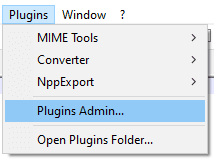
ამით გაიხსნება Plugins Admin ფანჯარა, რომელსაც აქვს სამი ჩანართი. "ხელმისაწვდომი" ჩანართში შეგიძლიათ იხილოთ ჩამოსატვირთად ხელმისაწვდომი დანამატების სია. დანამატზე დაწკაპუნებით, შეგიძლიათ იხილოთ მოკლე აღწერა, დეველოპერის სახელი და საწყისი გვერდის ბმული. მოდულის ინსტალაციისთვის, მონიშნეთ მოსანიშნი ველი განკუთვნილი დანამატის მარცხნივ, შემდეგ დააჭირეთ ღილაკს "ინსტალაცია" ზედა მარჯვენა კუთხეში.
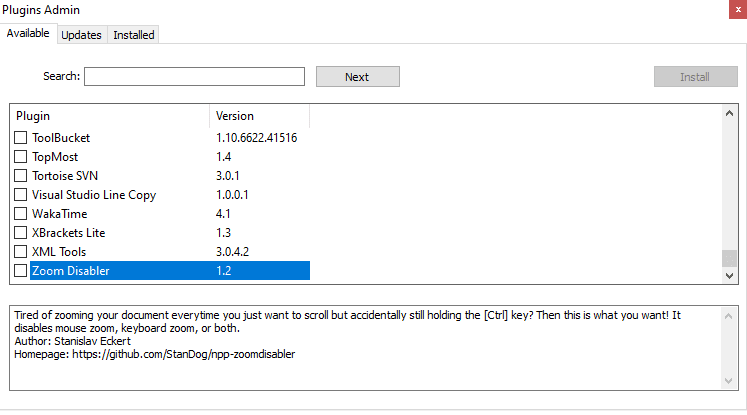
"განახლების" ჩანართი აჩვენებს დაინსტალირებული დანამატების ყველა ხელმისაწვდომი განახლების ჩამონათვალს. მონიშნეთ ყუთები, შემდეგ დააჭირეთ ღილაკს "განახლება" ზედა მარჯვენა კუთხეში.
"დაინსტალირებული" ჩანართი აჩვენებს ამჟამად დაინსტალირებული დანამატების სიას. მოდულის დეინსტალაციისთვის, მონიშნეთ მის გვერდით მდებარე ველი, შემდეგ დააჭირეთ ღილაკს "წაშლა" ზედა მარჯვენა კუთხეში.
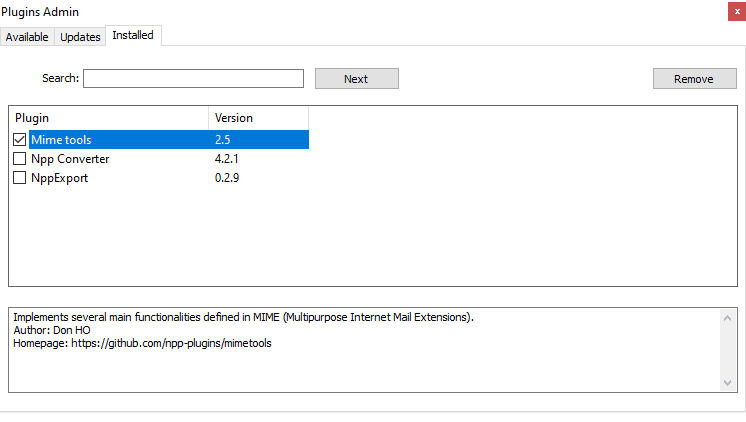
ერთი ან მეტი დანამატის ინსტალაციისა და დეინსტალაციისთვის საჭიროა Notepad++ დახურვა და ხელახლა გაშვება. დადასტურების დიალოგური ფანჯარა გამოჩნდება, რომ დაადასტუროთ ეს კარგია, დააჭირეთ "დიახ".
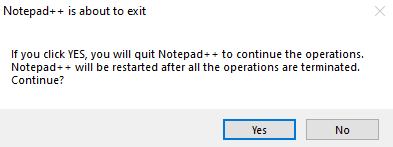
Windows UAC ან მომხმარებლის წვდომის კონტროლის მოთხოვნამ შეიძლება მოითხოვოს ადმინისტრატორის ნებართვების მიწოდება. დანამატების ჩამოტვირთვა და ინსტალაცია სათითაოდ მოხდება და შესაძლოა გარკვეული დრო დასჭირდეს ძალიან ნელ ინტერნეტ კავშირებს; სამწუხაროდ, დანამატების ადმინისტრატორის ფანჯარაში არ არის თითოეული მოდულის ან ყველა შერჩეული დანამატის ზომის მაჩვენებელი.